Kako saznati temperaturu računala
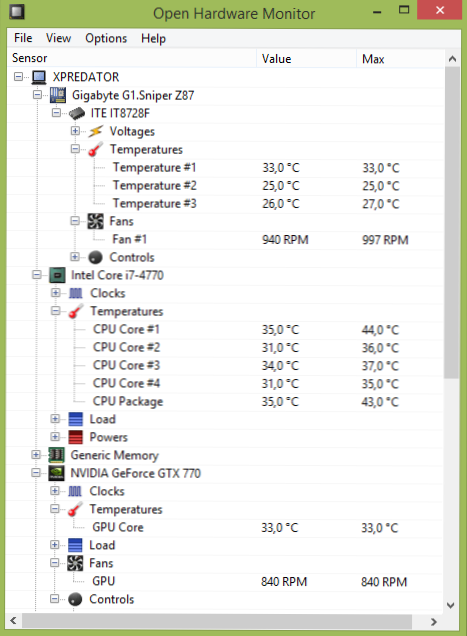
- 3612
- 759
- Horace Hoeger
Postoji mnogo besplatnih programa za saznavanje temperature računala, ili bolje rečeno, njegovih komponenti: procesor, video kartice, tvrdi disk i matična ploča, kao i neki drugi. Podaci o temperaturi mogu vam biti korisno ako imate sumnje da spontano isključivanje računala ili, na primjer, zaostaje u igrama, uzrokovano pregrijavanjem. Novi članak o ovoj temi: Kako saznati temperaturu računalnog procesora ili laptopa.
U ovom članku predlažem pregled takvih programa, govorit ću o njihovim mogućnostima, o tome kakve temperature vašeg računala ili prijenosnog računala možete vidjeti uz njihovu pomoć (iako ovaj skup ovisi i o prisutnosti senzora temperature temperature) i Dodatne mogućnosti ovih programa. Glavni kriteriji za koje su odabrani programi pregleda: prikazuju potrebne informacije, besplatno, ne zahtijevaju instalaciju (prijenosni). Stoga vas molim da ne pitate zašto na popisu nema AIDA64.
Članci o sličnoj temi:
- Kako saznati temperaturu video kartice
- Kako vidjeti računalne karakteristike
Otvoreni monitor hardvera
Počet ću s besplatnim monitorom otvorenog hardvera, koji pokazuje temperature:
- Procesor i njegova pojedinačna jezgara
- Materijalni odbor računala
- Mehanički tvrdi diskovi
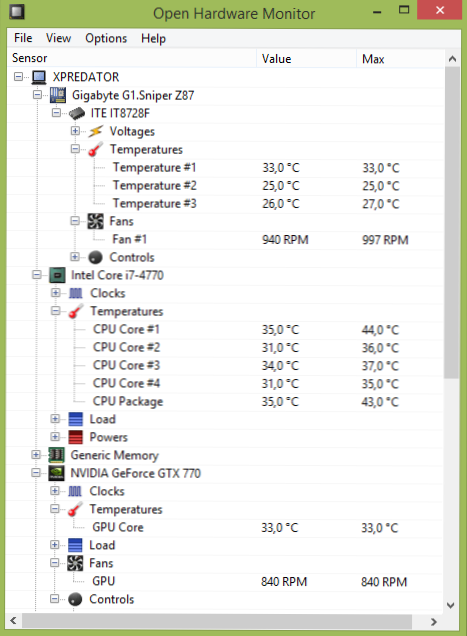
Pored toga, program prikazuje brzinu rotacije ventilatora za hlađenje, napon na komponentama računala, u prisutnosti solidnog diska SSD - preostali resurs diska. Osim toga, u stupcu "Max" možete vidjeti maksimalnu temperaturu koja je postignuta (dok je program pokrenut), ovo može biti korisno ako trebate saznati kako ga zagrijava procesor ili video kartice tijekom igre.
Otvoreni hardverski monitor možete preuzeti sa službene web stranice, program ne zahtijeva instalaciju na računalu http: // Openhardwaremonitor.Org/preuzimanja/
Specifikacija
O programu Speccy (od kreatora CCLeaner -a i Recuva) za prikaz karakteristika računala, uključujući temperaturu njegovih komponenti, napisao sam više puta - prilično je popularan. Speccy je dostupan u obliku instalacijskog ili prijenosnog verzije, koji ne treba instalirati.
Pored informacija o samim komponentama, program prikazuje i njihovu temperaturu, na mom računalu je prikazan: Temperatura procesora, matične ploče, video kartice, tvrdog diska i SSD -a. Kao što sam gore napisao, ovisi temperaturni prikaz, uključujući i dostupnost odgovarajućih senzora.
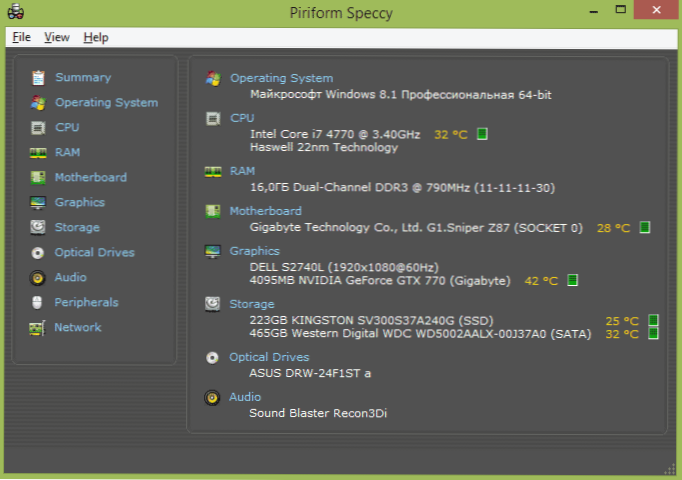
Unatoč činjenici da su informacije o temperaturi manje nego u prethodnom opisanom programu, bit će dovoljno za praćenje temperature računala. Podaci o speksima ažuriraju se u stvarnom vremenu. Jedna od prednosti za korisnike je prisutnost ruskog jezika sučelja.
Program možete preuzeti s službene web stranice https: // www.Ccleaner.Com/speccy
CPUID Hwmonitor
Drugi jednostavan program koji predstavlja sveobuhvatne informacije o temperaturama vašeg računalnog komponenti je Hwmonitor. Na mnogo načina izgleda kao otvoreni monitor hardvera, dostupan u obliku instalacijskog i zip arhiva.
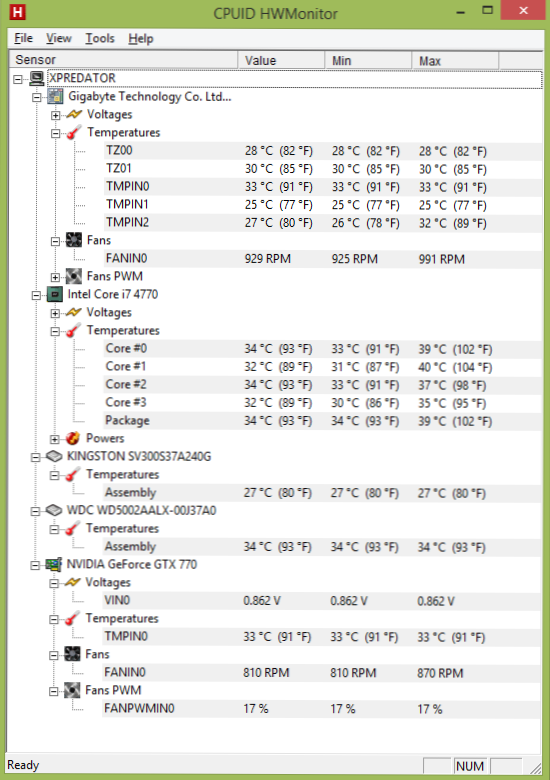
Popis računalnih temperatura:
- Temperatura matične ploče (južni i sjeverni mostovi itd., U skladu sa senzorima)
- Temperatura procesora i pojedinačnih jezgara
- Temperatura video kartice
- HDD temperatura tvrdog diska i SSD čvrsti pogoni
Pored ovih parametara, možete vidjeti napone na različitim komponentama računala, kao i brzinu rotacije ventilatora sustava hlađenja.
CPUID hwmonitor možete preuzeti s službene stranice http: // www.Cpuid.Com/softveri/hwmonitor.Html
Oks
Program Free OCCT dizajniran je za testove stabilnosti testa, podržava ruski jezik i omogućuje vam da vidite samo temperaturu procesora i njegovih jezgara (ako je samo o temperaturama, inače je popis dostupnih informacija širi).
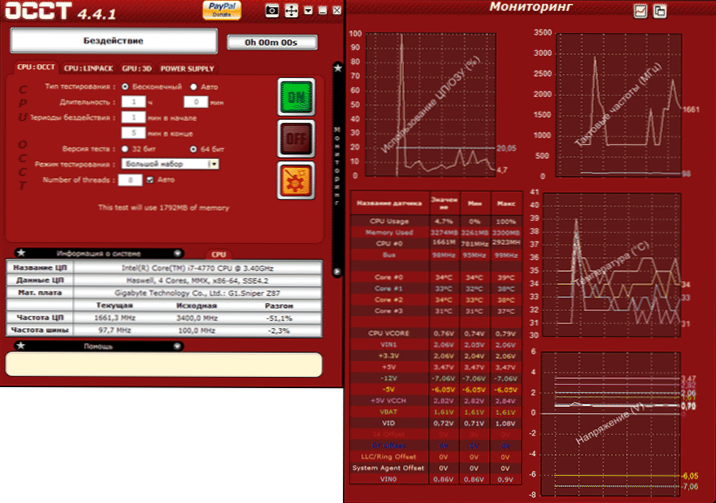
Pored minimalnih i maksimalnih temperaturnih vrijednosti, njegov prikaz možete vidjeti na grafikonu, što može biti prikladno za mnoge zadatke. Također, koristeći OCCT, možete izvršiti testove testne stabilnosti procesora, video kartice, napajanja.
Program je dostupan za preuzimanje na službenoj web stranici http: // www.Ocbase.Com/indeks.PHP/preuzimanje
Hwinfo
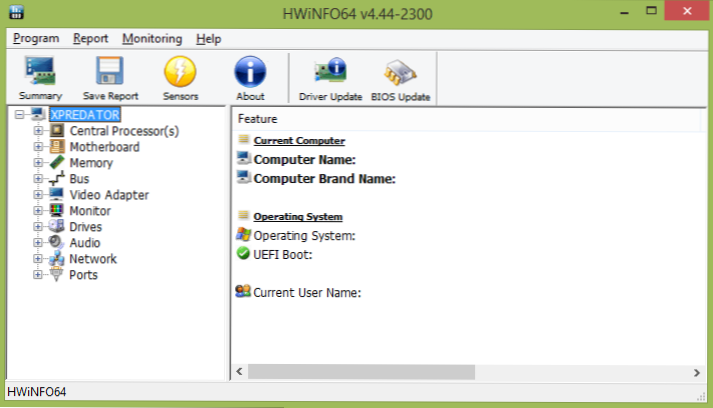
Pa, ako jedan od vas nije dovoljno svih navedenih komunalnih usluga, predlažem još jednu - HWINFO (dostupan u dvije odvojene verzije 32 i 64 bita). Prije svega, program je osmišljen za prikaz karakteristika računala, informacija o komponentama, verzijama BIOS -a, Windows -a i vozača. Ali ako pritisnete gumb Sensors u glavnom prozoru programa, tada će se otvoriti popis svih senzora u vašem sustavu i možete vidjeti sve dostupne računalne temperature.
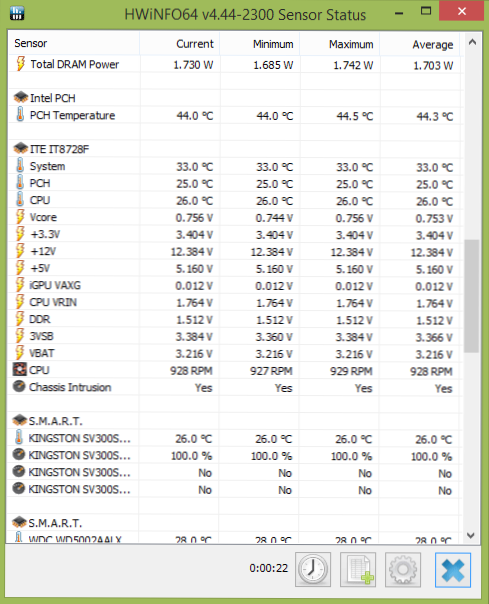
Osim toga, prikazuju se naponi, podaci o dijagnostici.M.A.R.T. za tvrde diskove i SSD i ogroman popis dodatnih parametara, maksimalnih i minimalnih vrijednosti. Postoji mogućnost snimanja promjena pokazatelja u časopisu ako je potrebno.
Program HWINFO možete preuzeti ovdje: http: // www.Hwinfo.Com/preuzimanje.Php
Konačno
Mislim da će programi opisani u ovom pregledu biti dovoljni za većinu zadataka koji zahtijevaju informacije o temperaturama računala koje možda imate. Također možete vidjeti informacije iz temperaturnih senzora u BIOS -u, ali ova metoda nije uvijek prikladna, jer su procesor, video kartica i tvrdi disk u praznom hodu i prikazane vrijednosti mnogo su niže od stvarne temperature pri radu na računalu.

